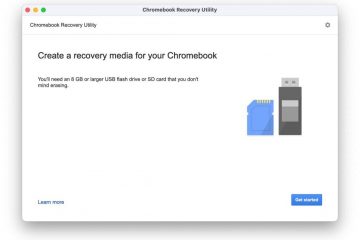Artikel ini menjelaskan cara mengaktifkan atau menonaktifkan fitur File Explorer yang meluncurkan jendela folder dalam proses terpisah di Windows 11.
Windows File Explorer adalah aplikasi pengelola file yang disertakan dalam sistem operasi Microsoft Windows. Antarmuka pengguna grafis memungkinkan Anda melihat, menyalin, memindahkan, menghapus, dan mengganti nama file dan folder serta mengaturnya secara hierarki.
Di Windows, setiap proses diberi ID unik yang disebut proses ID (PID), yang mengidentifikasi proses. Cocok untuk tujuan debugging.
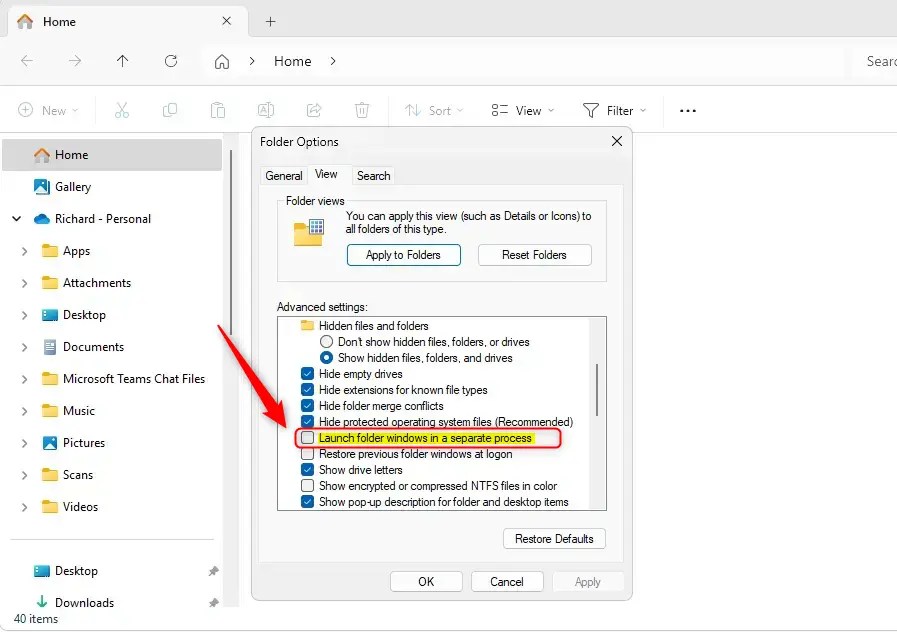
Secara default, semua File Jendela Explorer, termasuk shell desktop, beroperasi dalam satu proses explorer.exe. Jika salah satu jendela File Explorer ini menjadi tidak responsif atau crash, hal ini akan menyebabkan semua jendela File Explorer lain yang berjalan dalam proses yang sama menjadi hang atau crash hingga proses dimulai ulang.
Untuk menghindari semua jendela File Explorer yang berjalan di bawah ID proses yang sama, Anda dapat mengaktifkan fitur yang meluncurkan jendela folder dalam proses terpisah di Windows 11.
Meluncurkan folder File Explorer dengan proses terpisah
Seperti disebutkan, pengguna dapat mengaktifkan sebuah fitur di File Explorer untuk meluncurkan setiap jendela dengan proses terpisah sehingga satu jendela tidak dapat menghentikan proses lain yang menjalankan jendela unik.
Berikut cara melakukannya.
Pertama, buka File Explorer Opsi Folder.
Kemudian, klik tab Lihat.
Centang kotak di samping “Luncurkan jendela folder dalam proses terpisah “untuk mengaktifkannya. Untuk menonaktifkannya, hapus centang kotak.
Klik OK untuk menyimpan perubahan dan keluar.
Luncurkan jendela File Explorer dalam proses terpisah menggunakan Windows Registry Editor
Cara lain untuk mengaktifkan atau menonaktifkan peluncuran jendela File Explorer dalam proses terpisah adalah dengan menggunakan Windows Registry Editor.
Ingatlah untuk membuat cadangan registri Anda sebelum melakukan perubahan apa pun atau membuat Sistem Titik pemulihan sebagai tindakan pencegahan.
Pertama, buka Registri Windows dan navigasikan ke jalur kunci folder di bawah.
Komputer\HKEY_CURRENT_USER\Software\Microsoft\Windows\CurrentVersion\Explorer\
Klik kanan Lanjutan Lanjutan > Baru > DWORD (32-bit) Nilai dan beri nama DWORD baru SeparateProcess.
Klik dua kali SeparateProcess dan ubah nilainya 1 menjadi aktifkan peluncuran jendela dalam proses terpisah di File Explorer.
Masukkan 0 untuk menonaktifkan fitur ini.
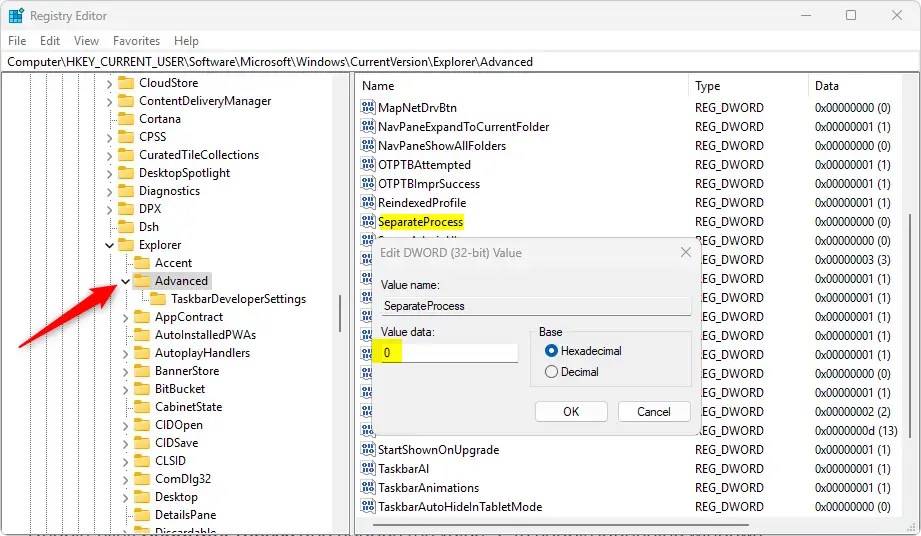
Anda mungkin harus me-reboot komputer Anda untuk menerapkan perubahan.
Seharusnya cukup!
Kesimpulan:
Mengaktifkan atau menonaktifkan fitur File Explorer untuk meluncurkan jendela folder dalam proses terpisah dapat meningkatkan pengalaman pengelolaan file Anda di Windows 11. Berikut adalah poin-poin penting untuk ingat:
Isolasi Proses: Meluncurkan jendela folder dalam proses terpisah akan mencegah satu jendela yang tidak responsif menyebabkan crash pada jendela lainnya. Konfigurasi Mudah: Anda dapat dengan mudah mengubah pengaturan ini melalui Opsi Folder File Explorer atau Editor Registri Windows. Kewaspadaan Pencadangan: Selalu buat cadangan registri Anda atau buat titik Pemulihan Sistem sebelum melakukan perubahan pada registri. Stabilitas yang Ditingkatkan: Fitur ini dapat meningkatkan stabilitas dan responsivitas saat menavigasi file dan folder. Diperlukan Reboot: Perubahan mungkin memerlukan reboot, untuk memastikan pengaturan diterapkan dengan benar.